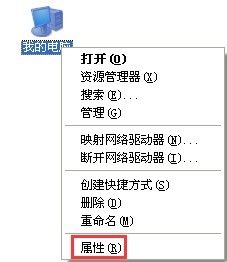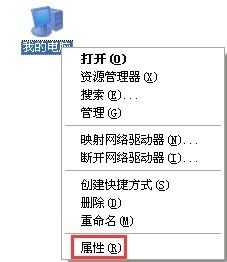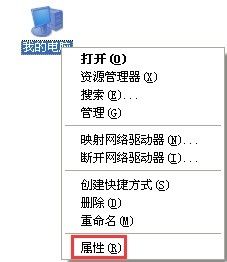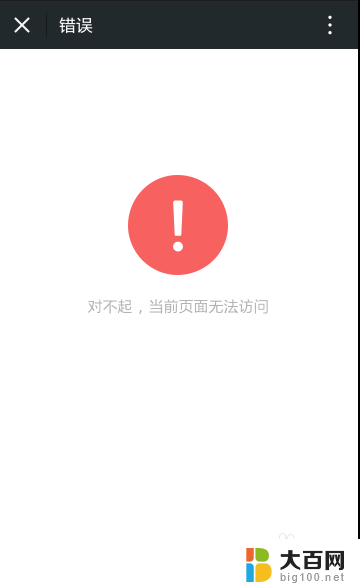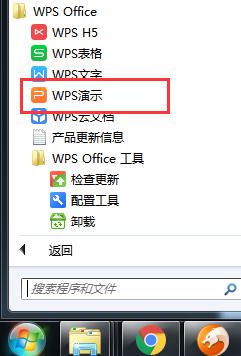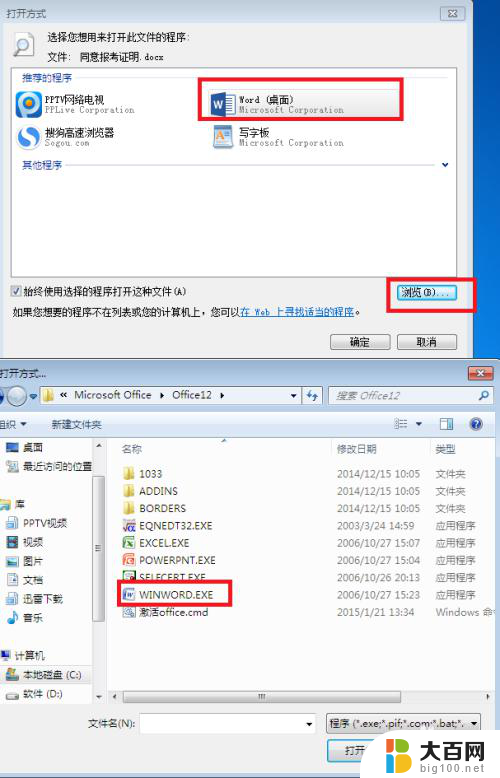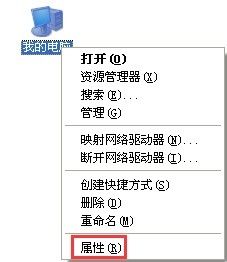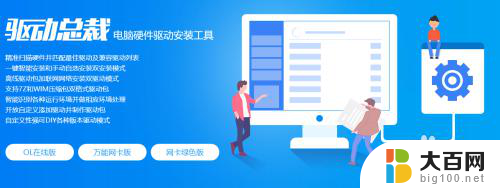电脑微软打不开怎么办 Windows 10系统Word、Excel和PPT无法打开怎么解决
在如今信息化程度越来越高的社会中,电脑成为我们生活和工作中不可或缺的工具之一,当我们遭遇电脑微软软件无法打开的问题时,往往会让人感到困扰和焦虑。尤其是在使用Windows 10系统时,遇到Word、Excel和PPT等常用办公软件无法打开的情况更是让人头疼不已。在面对这种情况时,我们应该如何解决呢?本文将为大家分享一些解决方法,帮助大家摆脱这一困扰,重新恢复办公效率。
方法如下:
1. 我们先打开菜单栏右下角的开始菜单,点击所有应用。(图片压得有点模糊,见谅见谅)
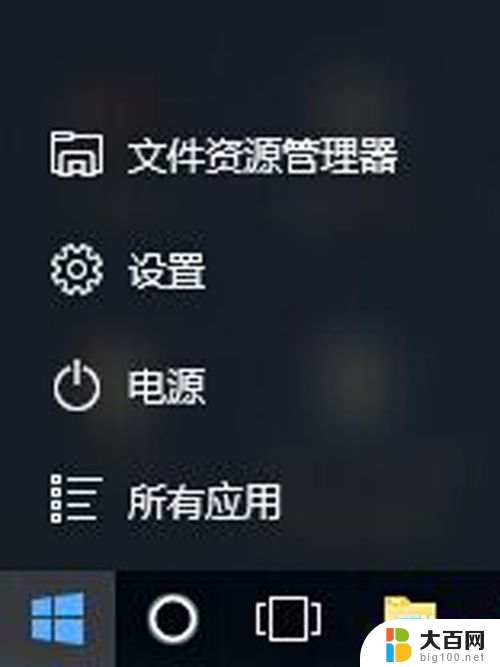
2.在所有应用栏里找到Microsoft Office文件夹(电脑已经帮你们分类好了,一直滑到M分类下面就能找到。
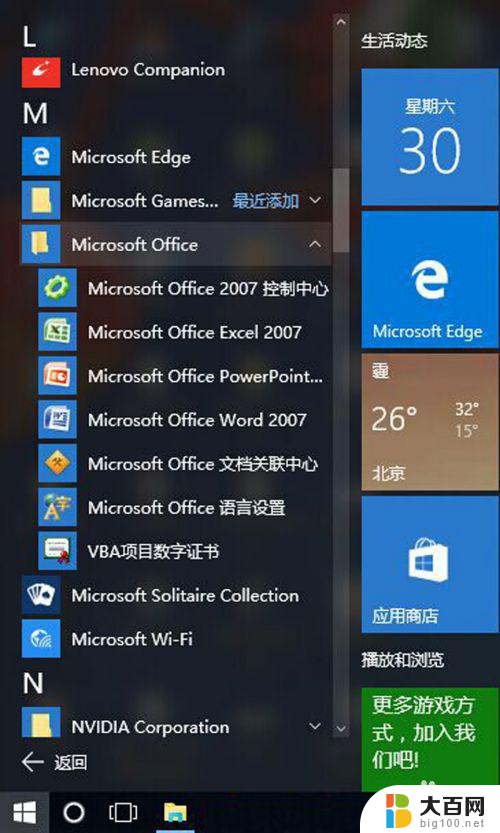
3.右击Microsoft Office文件夹下面的word、Excel或PPT选项,在”更多“里面选择打开文件的所在位置。
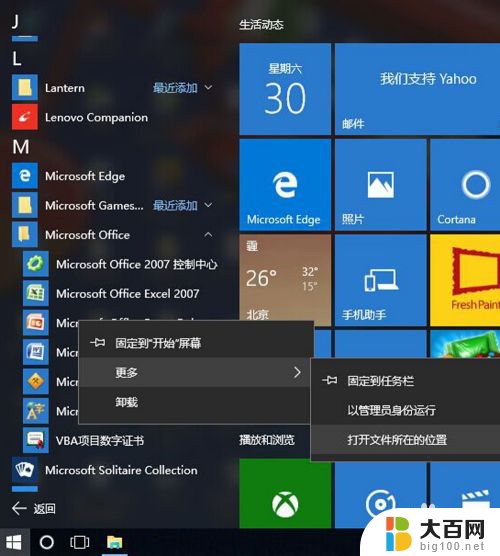
4.打开文件夹后,右击word、Excel或PPT选项。打开文件属性,在兼容性里面的兼容模式打上√,下面的设置里面以管理员身份运行此程序也打上√。然后就可以打开Microsoft Office的软件了。
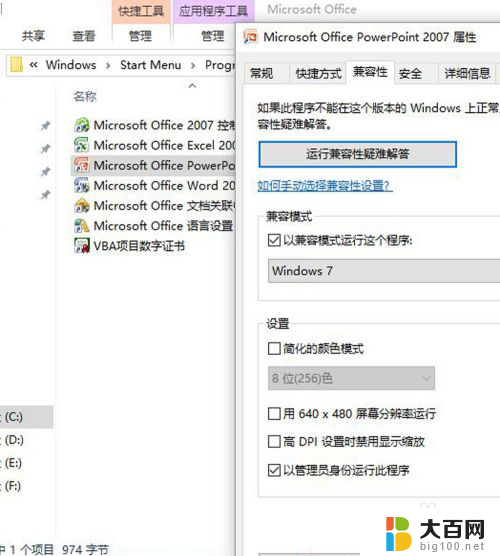
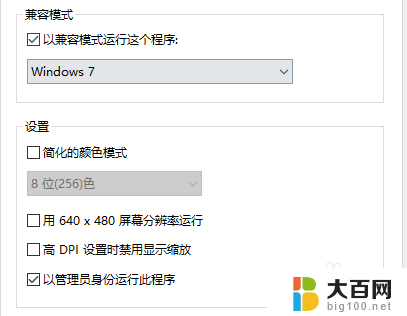
以上是电脑无法打开微软应用程序时的解决方法,如果你遇到了这种情况,可以根据以上步骤尝试解决,希望这对你有所帮助。